Kā pievienot apmales Google izklājlapās
Šūnu atdalīšana izklājlapā bieži ir būtisks elements, lai pārliecinātos, ka jūsu dati ir viegli lasāmi. Bez robežām var šķist, ka dati dažādās šūnās (pat sapludinātās) ātri darbojas kopā, padarot to grūti saprotamu.
Viens no veidiem, kā uzlabot šo problēmu, ir rīka Borders izmantošana Google izklājlapās. Tas ļauj atlasīt šūnu grupu un ap tām noteikt apmali. Jūs varat izvēlēties no dažiem dažādiem apmales veidiem, un jūs pat varat norādīt apmales krāsu un stilu. Turpiniet tālāk, lai redzētu, kā Google izklājlapās pievienot apmales.
Kā ievietot apmali ap šūnām Google izklājlapās
Šajā rakstā norādītās darbības ļaus jums atlasīt šūnu vai šūnu grupu, pēc tam izvēloties ap šīm šūnām uzlikt apmali. Tas ir izdevīgi, ja vēlaties uzsvērt, ka šūnu grupa pieder kopā, vai arī drukājot vēlaties iekļaut atšķirīgas līnijas starp šūnām.
1. darbība: pierakstieties savā Google diskā vietnē https://drive.google.com/drive/my-drive un veiciet dubultklikšķi uz faila, kuram vēlaties pievienot apmales.
2. solis: atlasiet šūnu vai šūnas, kurām vēlaties pievienot apmales.

3. darbība: rīkjoslā virs izklājlapas noklikšķiniet uz pogas Apmales, pēc tam izvēlieties vēlamo apmales formātu, kuru vēlaties izmantot.
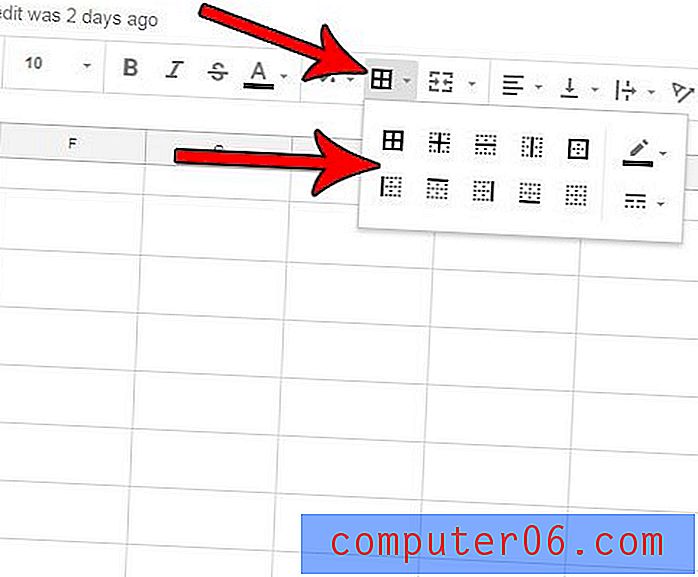
4. darbība. Pielāgojiet apmales krāsu un stilu, vēlreiz noklikšķinot uz pogas Borders virs lapas, pēc tam noklikšķinot uz pogas Border colour vai Border style, lai norādītu, kā mala izskatās.
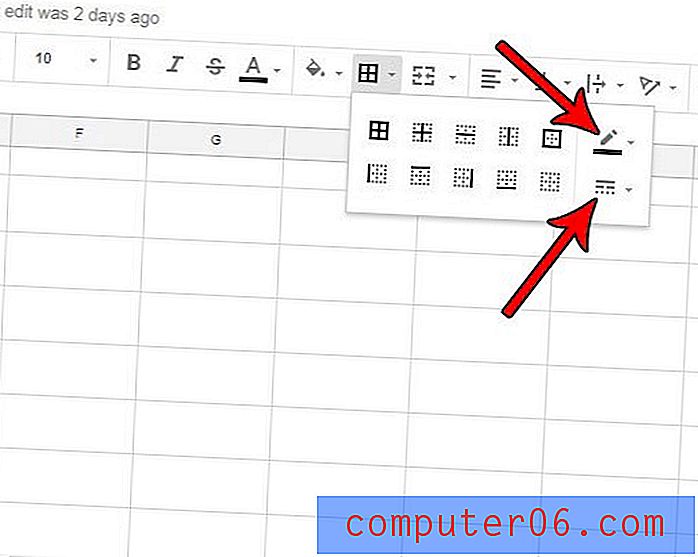
Lai gan apmales izmantošana Google izklājlapās var uzlabot jūsu datu lasāmību, ir vēl viens veids, kā to izdarīt. Uzziniet, kā drukāt režģlīnijas pakalpojumā Google izklājlapas, lai visām izklājlapas šūnām būtu līnijas ap tām, kad jūs drukājat savus datus.



